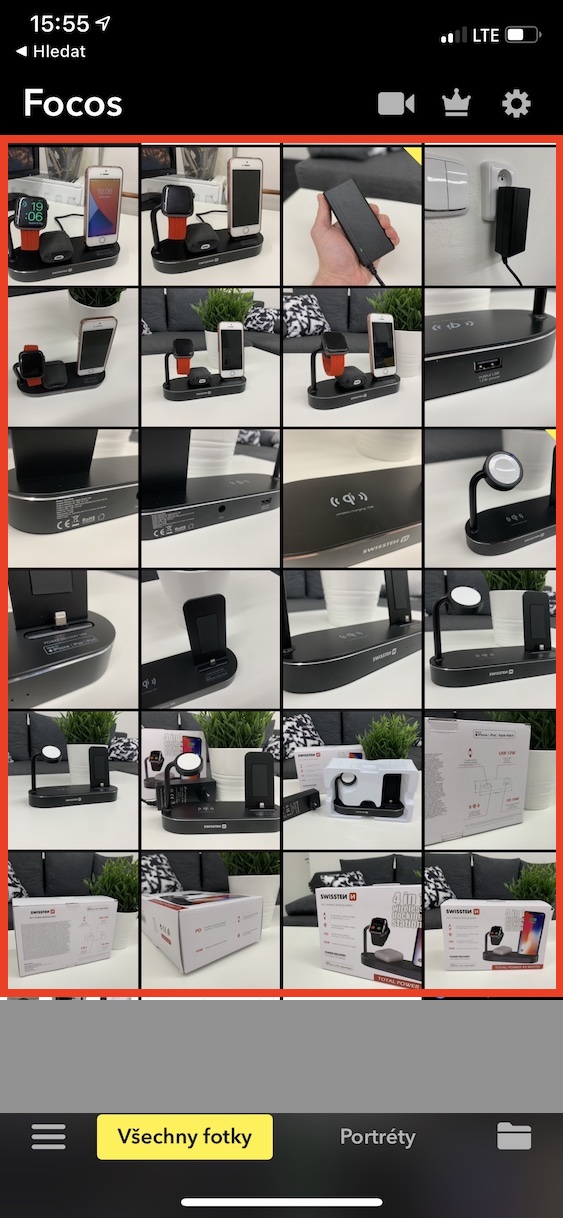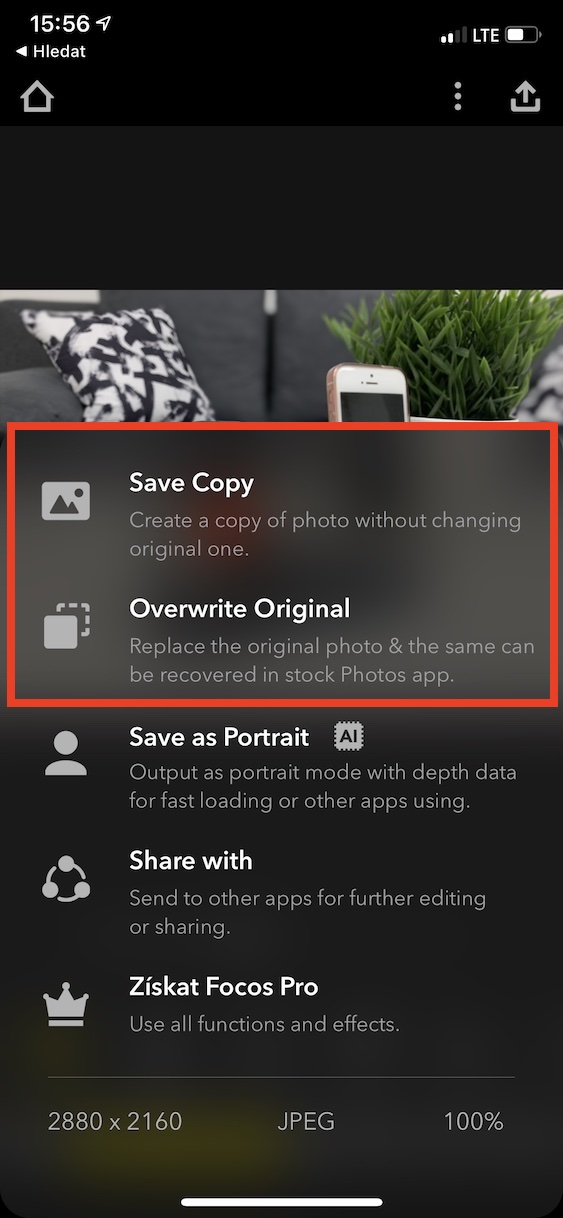Apple prvýkrát prišiel s portrétnym režimom pri iPhone 7 Plus, ktorý ako prvý jablčný telefón disponoval dvoma objektívmi. Odvtedy nájdete portrétny režim pri väčšine jablčných telefónov, a dokonca aj pri tých, ktoré majú objektív iba jeden. Novšie modely totiž majú dostatočný výkon na to, aby zvládli v reálnom čase vypočítať hĺbku ostrosti a urobiť tak rozmazanie pozadia softvérovo. Niektorí používatelia však stále môžu využívať staršie iPhony, ktoré fotenie portrétnych fotografií natívne nezvládajú. Dobrou správou je, že existuje možnosť, pomocou ktorých im túto funkciu môžete dodať.
Mohlo by vás zaujímať

Ako fotiť portréty aj na starších iPhonech
V prípade, že by ste na vašom iPhone 7 a staršom, ktorý natívne nepodporuje portrétny režim, chceli portrétne snímky vytvárať, tak nejde o nič zložité. Postačí vám k tomu natívna aplikácia Fotoaparát, spoločne s aplikáciou Focos, ktorá je v App Store k dispozícii úplne zadarmo. Akonáhle si aplikáciu Focos stiahnete, tak postupujte nasledovne:
- Najprv je nutné, aby ste prostredníctvom aplikácie Fotoaparát vyfotili klasickú snímku, pri ktorom má dôjsť k rozmazaniu pozadia.
- Berte do úvahy, že čím zreteľnejšie bude pozadie a popredie fotografie, tak tým presnejší a lepší výsledný portrétny efekt bude.
- Akonáhle fotografiu vyfotíte, tak je nutné, aby ste sa presunuli do aplikácie Bodové svetlá.
- Po prvom spustení tejto aplikácie je nutné, aby ste ju povolili prístup k fotografiám a ďalším službám.
- V aplikácii Focos sa teraz zobrazí všetky fotografie, ktoré máte uložené v aplikácii Fotky.
- Teraz na fotografiu, na ktorú chcete portrétny efekt aplikovať, prstom jednoducho kliknite.
- Týmto sa automaticky začne umelou inteligenciou vypočítavať hĺbka ostrosti. Tento proces trvá niekoľko sekúnd.
- Po vypočítaní už sa vaše fotografie objavia s rozmazaným pozadím.
- Ak sa aplikácii nepodarilo správne rozpoznať pozadie a popredie, tak stačí, aby ste na popredia prstom klikli, čím dôjde k zaostreniu.
- V spodnej časti si pomocou posuvníka môžete ešte nastaviť hodnotu hĺbky ostrosti pre väčšiu či menšiu mieru rozmazania.
- Akonáhle budete mať úpravy kompletné, tak kliknite vpravo hore na ikonu pre uloženie.
- Zobrazí sa menu, v ktorom si už stačí zvoliť ušetríte kópie pre uloženie kópie ČI Overwrite Original pre prepísanie originálnej snímky.
Pomocou vyššie uvedeného postupu je možné teda na starších iPhonech jednoducho previesť fotografie do portrétneho režimu. Aplikáciu Focos môžete okrem iného využiť aj na novších zariadeniach, a to v prípade, že by ste chceli rozmazať pozadie na už vyfotenej fotografii. Focos je samozrejme veľmi komplexná aplikácia, ktorá ponúka nespočetné množstvo funkcií na úpravu fotografií – niektoré sú k dispozícii zadarmo a za niektoré musíte zaplatiť. Platená je aj funkcia Focos Live, vďaka ktorej môžete sledovať rozmazanie pozadia v reálnom čase, priamo pri fotení – rovnako ako v aplikácii Fotoaparát u novších iPhonov. Pokiaľ sa vám teda Focos páči a chceli by ste ho využívať na maximum, rozhodne sa nebojte podporiť vývojárov.